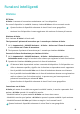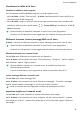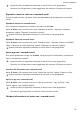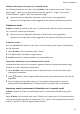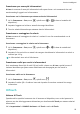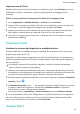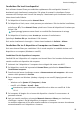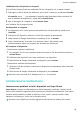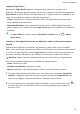MatePad Pro User Manual-(MRX-W09&AL09&W29,HarmonyOS 2_01,it)
Table Of Contents
- Manuale dell'utente
- Sommario
- Informazioni essenziali
- Gesture di base
- Tablet Clone
- Bloccare e sbloccare lo schermo
- Familiarizzarsi con la schermata Home
- Icone di notifica e di stato
- Pannello di controllo
- Schermate e registrazione schermo
- Regolare le impostazioni audio
- Multi-finestra
- Accendere e spegnere o riavviare il dispositivo
- Caarica
- Funzioni intelligenti
- HiVoice
- AI Voice
- Visualizzare le abilità di AI Voice
- Effettuare chiamate e inviare messaggi SMS con AI Voice
- Impostare sveglie con i comandi vocali
- Riprodurre musica o video con i comandi vocali
- Aprire app con i comandi vocali
- Chiedere informazioni sul meteo con i comandi vocali
- Traduzione vocale
- Impostare eventi e promemoria Calendario con i comandi vocali
- AI Lens
- HiTouch
- Proiezione facile
- Huawei Share
- Collaborazione multischemo
- HiVoice
- Fotocamera e Galleria
- Avviare Fotocamera
- Scattare foto
- Scattare foto panoramiche
- Scattare foto HDR
- Immagini in movimento
- Aggiungere sticker alle foto
- Modalità documenti
- Modalità Pro
- Registrare video
- Registrazione in slow motion
- Fotografia time-lapse
- Filtri
- Regolare le impostazioni della fotocamera
- Gestire la Galleria
- Momenti più belli
- App
- Contatti
- Telefono
- Messaggi
- MeeTime
- Calendario
- Orologio
- Blocco note
- Registratore
- App gemella
- Gestione tablet
- Tablet Clone
- Impostazioni
- Wi-Fi
- Dati mobili
- Altre connessioni
- Display e luminosità
- Suoni e vibrazioni
- Notifiche
- Biometria e password
- App
- Batteria
- Archiviazione
- Sicurezza
- Privacy
- Funzioni di accessibilità
- Utenti e account
- Aggiornamenti di sistema
- Informazioni sul tablet
Condividere le locali tra dispositivi
Puoi utilizzare Huawei Share per condividere rapidamente le tra dispositivi Huawei. Il
destinatario può visualizzare in anteprima i le prima di accettarli e visualizzare l'intero
contenuto dei le dopo averli ricevuti. Ad esempio, il destinatario può visualizzare le foto e i
video ricevuti nella Galleria.
1 Sul dispositivo di ricezione, attiva Huawei Share.
2 Sul dispositivo di invio, tocca e tieni premuto per selezionare i
le che desideri condividere,
quindi tocca
. Tocca Huawei Share, quindi tocca l'icona del dispositivo di ricezione per
inviare il le.
Questi passaggi possono essere diversi se condividi le direttamente da un'app.
3 Sul dispositivo di ricezione, tocca Accetta per accettare il trasferimento.
Quindi apri Gestione le per visualizzare il le ricevuto.
Puoi anche visualizzare le immagini o i video ricevuti andando in Galleria > Album.
Condividere le tra il dispositivo e il computer con Huawei Share
Puoi usare Huawei Share per condividere i le in modo semplice in modalità wireless tra il
dispositivo e un computer (Windows o macOS).
Condividere le dal dispositivo al computer
Condividi le tra il dispositivo e il computer con Huawei Share. Puoi accedere facilmente alle
cartelle condivise sul dispositivo dal computer.
1 Assicurati che il dispositivo e il computer siano collegati alla stessa rete Wi-Fi.
2 Sul dispositivo, accedi alle impostazioni Huawei Share, quindi attiva Huawei Share e
Condivisione computer.
3 Prendi nota del nome visualizzato accanto a Nome mostrato sui computer e del nome
utente e della password in
Verica.
4 Su un computer con Windows (desktop o laptop) o con macOS (laptop) procedi come
segue:
• Windows: vai in Questo PC (Computer) > Rete.
• macOS: vai in Finder > Accedi > Rete.
Attualmente, questa funzione è disponibile solo su Mac con macOS da 10.8 a
10.14.
5 Sul computer, fai doppio clic sul nome del dispositivo e inserisci il nome utente e la
password annotati.
6 Apri una cartella condivisa, ad esempio Memoria interna o Album, per visualizzare,
modicare o copiare i le dal dispositivo al computer o viceversa.
Le modiche apportate ai le nelle cartelle condivise sul computer verranno sincronizzate
automaticamente con il dispositivo e viceversa.
Funzioni intelligenti
25